ข้อผิดพลาด Steam 4008 – ความหมายและวิธีแก้ไข

ค้นหาวิธีแก้ไขข้อผิดพลาดการเข้าร่วมเซิร์ฟเวอร์ที่ล้มเหลวรหัส 4008 เมื่อคุณพยายามเล่น Warhammer 40,000: Darktide และเรียนรู้สาเหตุที่ข้อผิดพลาดนี้เกิดขึ้น.

PC Game Pass ของ Microsoft เป็นหนึ่งในข้อเสนอที่ดีที่สุดในการเล่นเกมอย่างไม่ต้องสงสัย บริษัทเสนอแอป Xbox บน Windows เพื่อดาวน์โหลด อัปเดต และจัดการเกมที่คุณชื่นชอบ แม้ว่า Microsoft จะอัปเดตบ่อยครั้ง แต่ประสบการณ์การใช้งาน Xbox ก็ไม่ได้ปราศจากข้อบกพร่องโดยสิ้นเชิงบน Windows หลายคนบ่นเกี่ยวกับแอป Xbox ไม่เปิดการแจ้งเตือนไม่ทำงาน และติดตั้งเกมบน Windows ไม่ได้
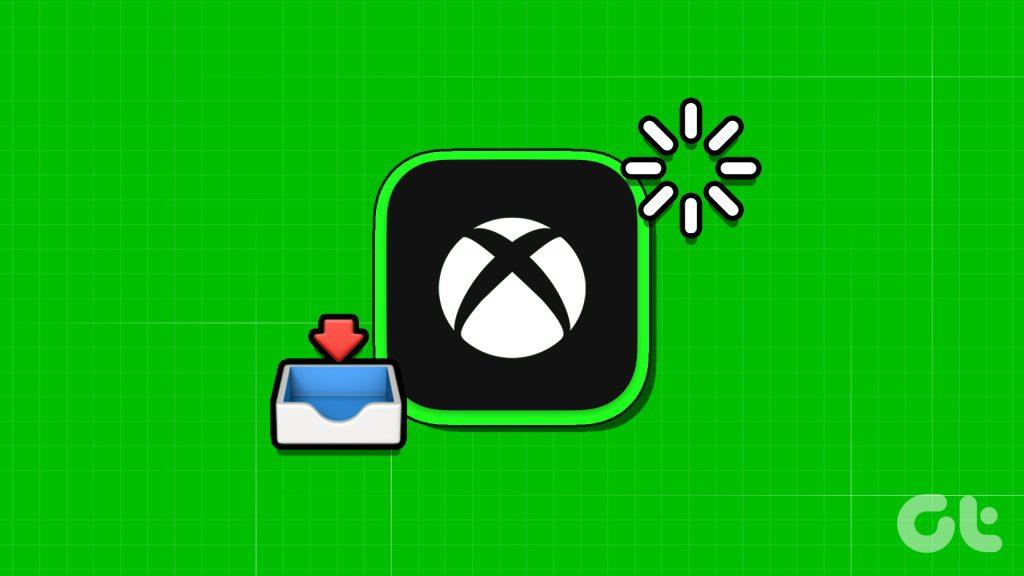
ลองนึกภาพเมื่อการติดตั้งเกม Xbox ค้างอยู่ที่ 0% หรือ 100% และทำให้คุณไม่สามารถอัปเดตหรือดาวน์โหลดเกมที่คุณต้องการบน Windows ปัจจัยหลายประการอาจส่งผลต่อการติดตั้งเกม Xbox บนพีซีของคุณ ต่อไปนี้เป็นเคล็ดลับที่ดีที่สุดในการแก้ไขการติดตั้งเกมแอป Xbox ที่ค้างอยู่บน Windows
คุณสามารถปิดแอป Xbox ได้อย่างสมบูรณ์แล้วลองติดตั้งแอปอีกครั้ง เพียงกดเครื่องหมาย X ในแถบเมนู จะไม่ปิดแอป Xbox บน Windows บริการยังคงทำงานอยู่ในพื้นหลัง คุณต้องกดไอคอนลูกศรขึ้นในทาสก์บาร์แล้วคลิกขวาที่ Xbox เพื่อออกจากแอป
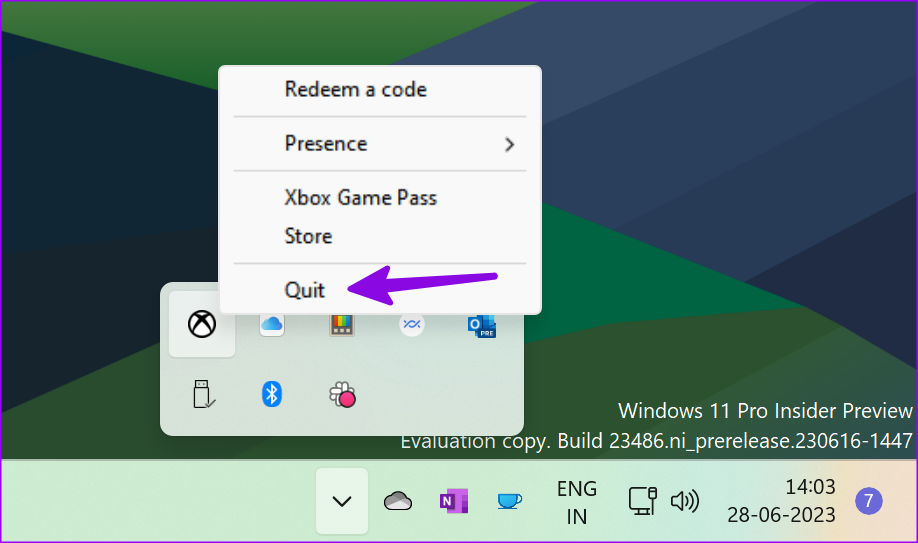
เปิด Xbox แล้วลองติดตั้งเกมอีกครั้ง
Microsoft Store ช่วยให้คุณเข้าถึงอุปกรณ์ได้สูงสุด 10 เครื่องพร้อมกันด้วยบัญชี Microsoft ของคุณ หากคุณเกินขีดจำกัด ก็ถึงเวลาลบบัญชี Microsoft ของคุณออกจากอุปกรณ์ Windows เครื่องเก่า
ขั้นตอนที่ 1:เยี่ยมชมบัญชี Microsoft ของคุณบนเว็บและลงชื่อเข้าใช้ด้วยรายละเอียดบัญชีของคุณ
ขั้นตอนที่ 2:ขยายอุปกรณ์และเลือกดูรายละเอียดด้านล่างอุปกรณ์ที่คุณต้องการลบ
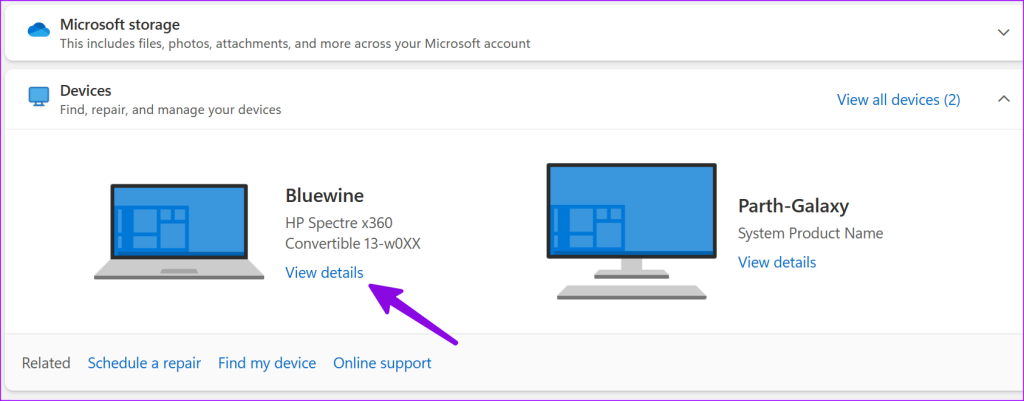
ขั้นตอนที่ 3:คลิก 'ลบอุปกรณ์นี้' เพื่อยกเลิกการเชื่อมโยงจากบัญชีของคุณ
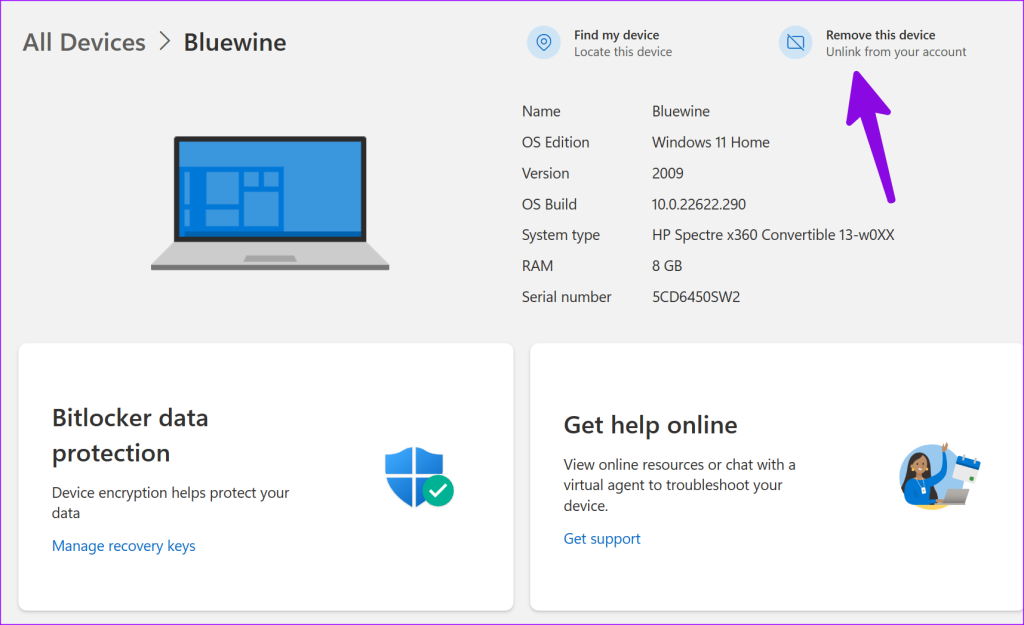
การติดตั้งเกม Xbox ของคุณอาจค้างที่ 0% เนื่องจากการเชื่อมต่อเครือข่ายที่ไม่ชัดเจนบนพีซีของคุณ คุณควรเชื่อมต่อกับเครือข่าย Wi-Fi หรืออีเทอร์เน็ตความเร็วสูงแล้วลองอีกครั้ง ตรวจสอบคำแนะนำเฉพาะของเราหากWi-Fi ไม่ทำงานบน Windows
การหยุดทำงานครั้งใหญ่ฝั่งเซิร์ฟเวอร์อาจเป็นต้นเหตุที่แท้จริงเบื้องหลังปัญหา 'Xbox สำหรับพีซีไม่ได้ติดตั้งเกม' คุณสามารถเยี่ยมชมลิงค์ด้านล่างและตรวจสอบสถานะ Xbox ขยายร้านค้าและการสมัครสมาชิก และตรวจสอบให้แน่ใจว่ามีข้อความ 'พร้อมใช้งาน' ข้างบริการดาวน์โหลดและติดตั้ง
คุณต้องรอสองสามวันจนกว่าเกมชื่อดังใหม่จะมาถึง Xbox เกมดังกล่าวได้รับความต้องการอย่างที่ไม่เคยมีมาก่อนในช่วงวันเปิดตัว และคุณอาจประสบปัญหาในการติดตั้งเกมในช่วงวันแรกๆ
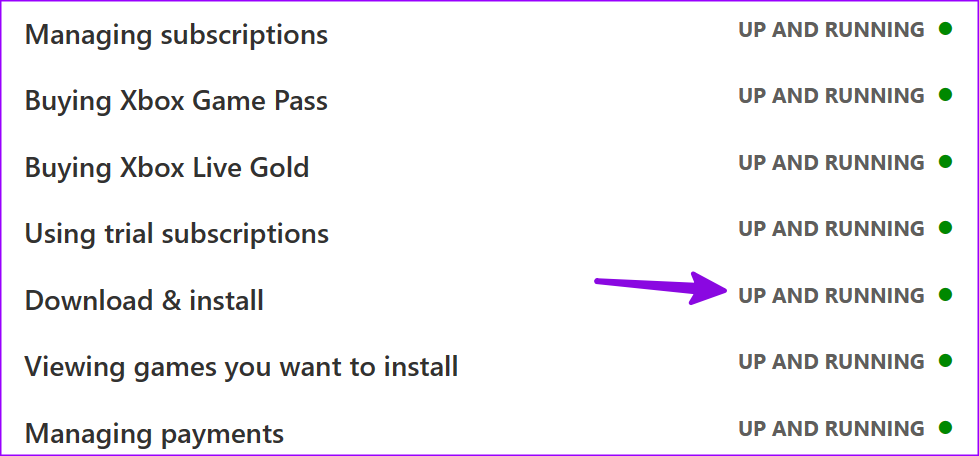
บริการ Windows Gaming เป็นส่วนหนึ่งของแอป Xbox เพื่อมอบประสบการณ์การเล่นเกมที่ราบรื่น คุณสามารถรีเซ็ตเพื่อแก้ไขปัญหาการติดตั้งเกมจากแอป Xbox บน Windows
ขั้นตอนที่ 1:กดแป้นพิมพ์ลัด Windows + I เพื่อเปิดการตั้งค่าและไปที่แอพที่ติดตั้งภายใต้เมนูแอพ
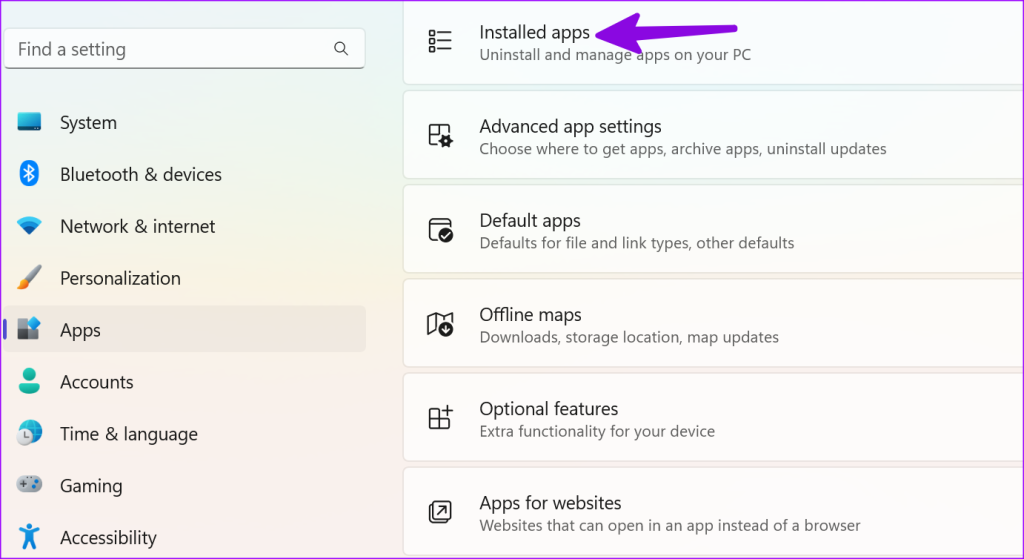
ขั้นตอนที่ 2:เลื่อนไปที่บริการเกมแล้วคลิกเมนูจุดแนวนอนสามจุดที่อยู่ด้านข้าง เปิดตัวเลือกขั้นสูง
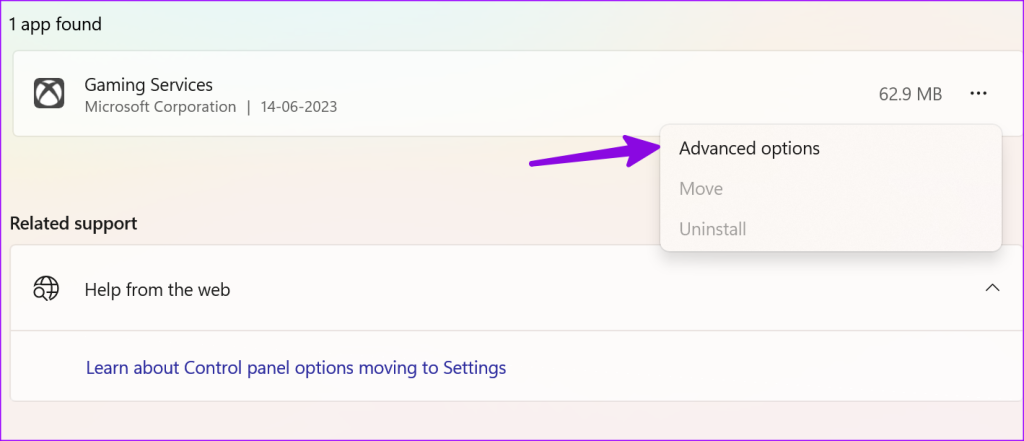
ขั้นตอนที่ 3:กด ยุติ รีสตาร์ทพีซีของคุณและติดตั้งเกมจาก Xbox โดยไม่มีปัญหาใด ๆ
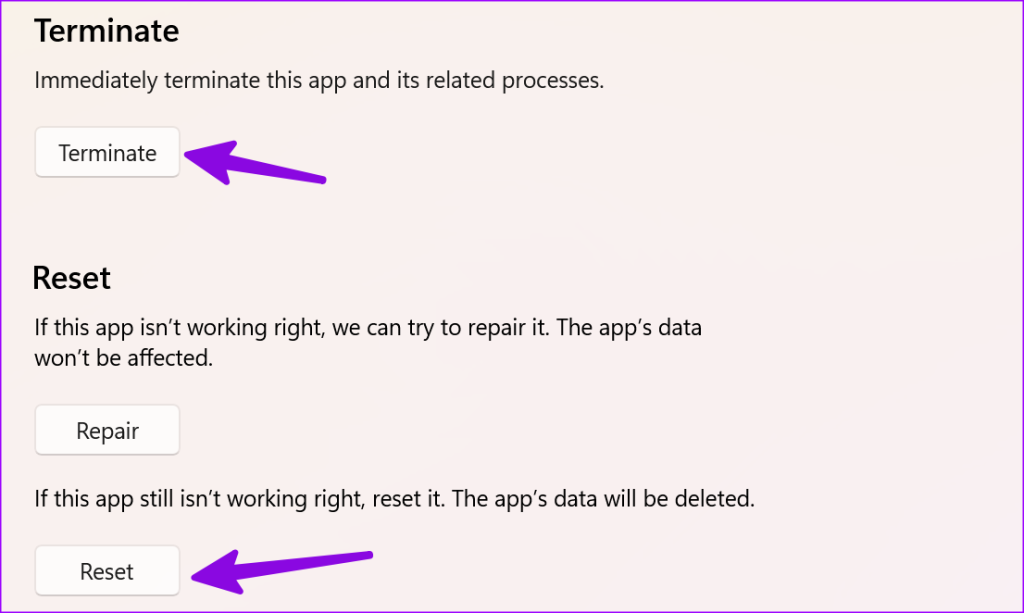
หากคุณยังคงประสบปัญหา ให้ลองรีเซ็ตบริการเกมจากเมนูเดียวกัน
หากคุณมีที่เก็บข้อมูลไม่เพียงพอบนพีซี การติดตั้งเกม Xbox อาจค้างบนคอมพิวเตอร์ Windows ของคุณ
ขั้นตอนที่ 1:ไปที่การตั้งค่า Windows โดยกดแป้นพิมพ์ลัด Windows + I
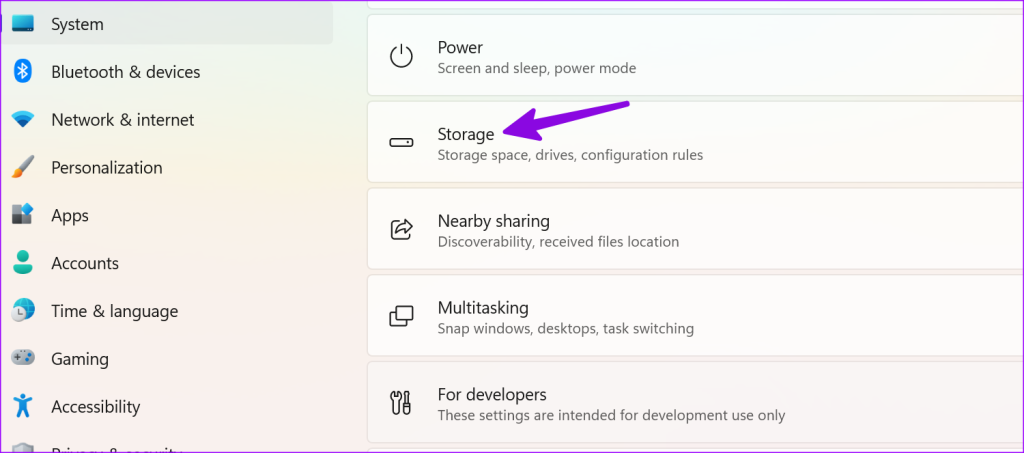
ขั้นตอนที่ 2:เลือกที่เก็บข้อมูลและตรวจสอบพื้นที่ไดรฟ์ C: ของคุณ
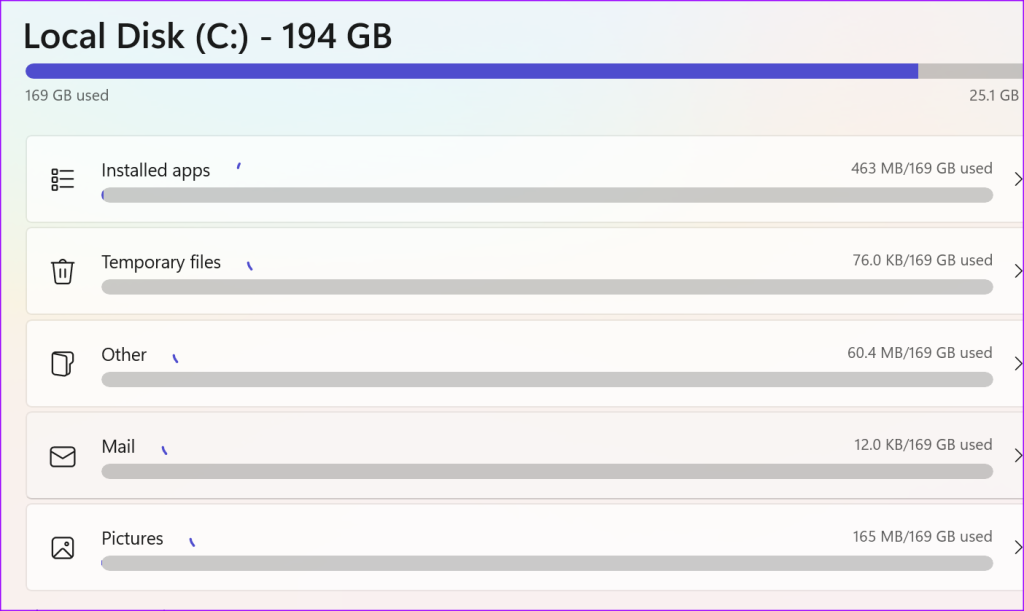
หากคุณมีพื้นที่ว่างในไดรฟ์เหลือน้อย โปรดอ่านคำแนะนำเฉพาะของเราเพื่อเพิ่มพื้นที่จัดเก็บข้อมูลบน Windows
คุณกำลังพยายามติดตั้งเกม Xbox บนไดรฟ์ภายนอกหรือตำแหน่งหรือไม่? คุณควรเปลี่ยนกลับเป็นตำแหน่งเริ่มต้น C:\XboxGames แล้วลองอีกครั้ง
ขั้นตอนที่ 1:เปิดแอป Xbox และคลิกที่โปรไฟล์ของคุณที่มุมซ้ายบน ไปที่การตั้งค่า

ขั้นตอนที่ 2:เลือกทั่วไปและค้นหาตัวเลือกการติดตั้งเกม กด Change Folder และตั้งค่า C:/XboxGames เป็นโฟลเดอร์เริ่มต้นเพื่อจัดเก็บเกมและไฟล์ที่เกี่ยวข้อง
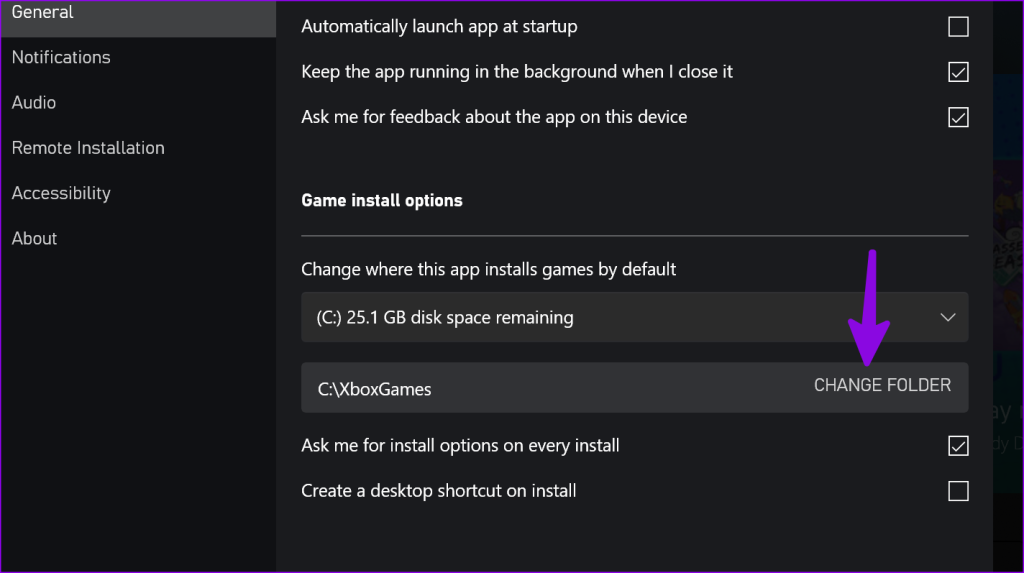
ปิดแอปแล้วลองติดตั้งแอปจาก Xbox โดยไม่มีปัญหา
การตั้งค่าเวลาและวันที่ไม่ถูกต้องอาจเป็นสาเหตุที่ทำให้การติดตั้งเกม Xbox ติดค้างบนพีซีของคุณ
ขั้นตอนที่ 1:กดแป้นพิมพ์ลัด Windows + I เพื่อเปิดแอปการตั้งค่าและเลือกเวลาและภาษา เปิดเมนูวันที่และเวลา
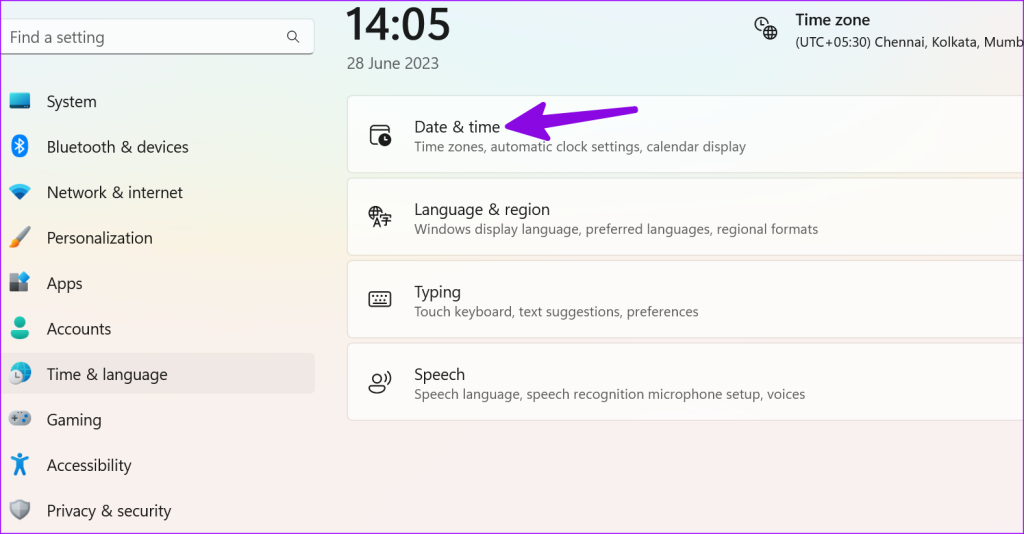
ขั้นตอนที่ 2:เลือกเขตเวลาที่เกี่ยวข้องตามตำแหน่งของคุณ
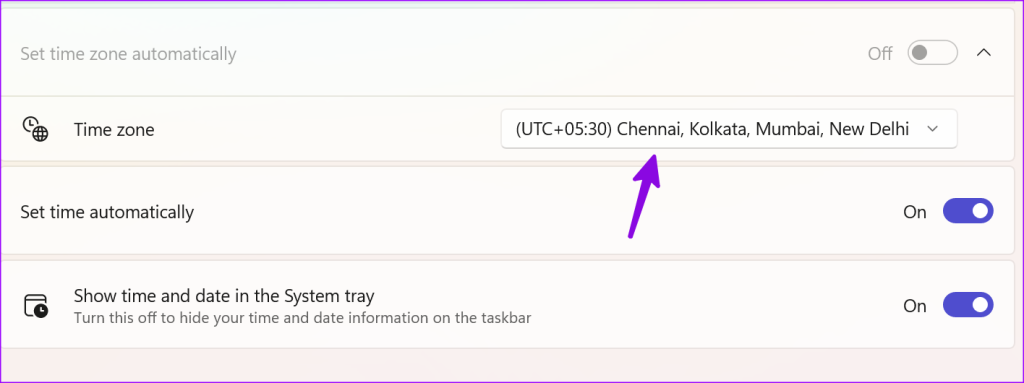
หากแอป Xbox ทำงานบน Windows ให้ซ่อมแซมจากการตั้งค่า เป็นหนึ่งในวิธีที่มีประสิทธิภาพในการแก้ไขปัญหา Xbox ทั่วไป
ขั้นตอนที่ 1:เปิดแอปที่ติดตั้งในการตั้งค่า Windows (ตรวจสอบขั้นตอนด้านบน)
ขั้นตอนที่ 2:คลิกเมนูสามจุดข้าง Xbox และเปิดตัวเลือกขั้นสูง
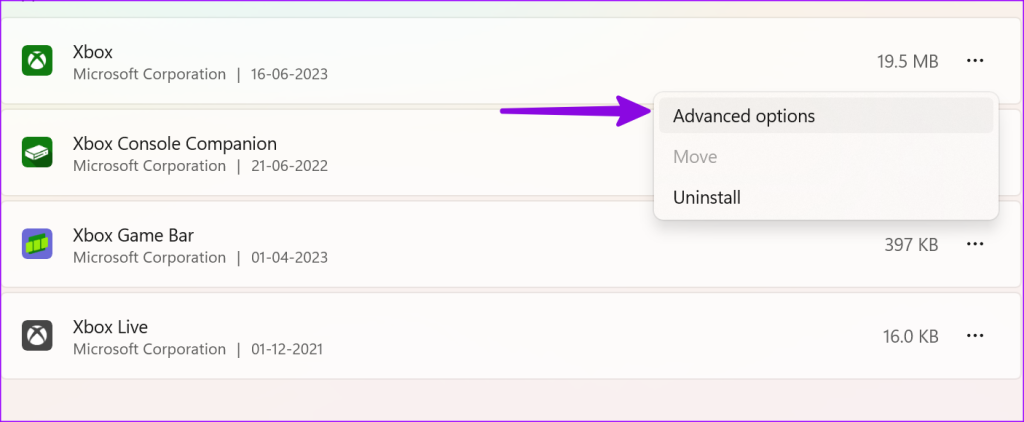
ขั้นตอนที่ 3:กด Repair แล้วทำตามคำแนะนำบนหน้าจอ
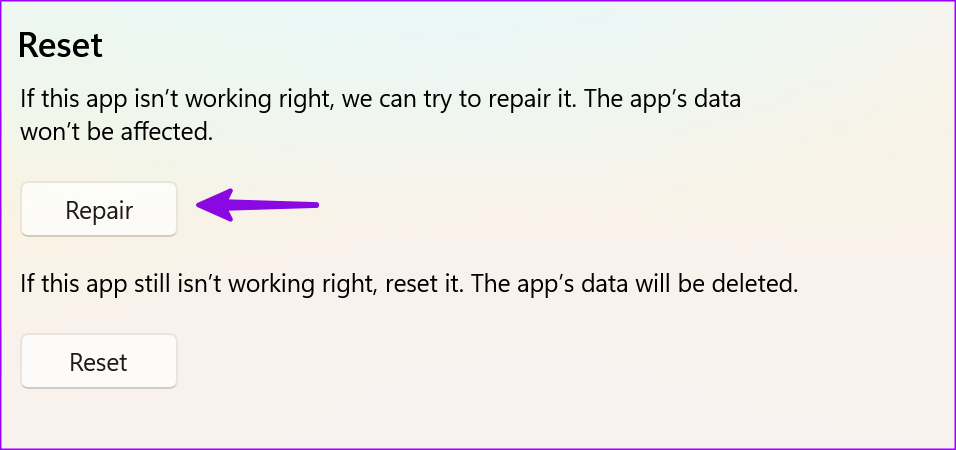
แอป Xbox และ Windows OS ที่ล้าสมัยสามารถสร้างปัญหากับการติดตั้งเกมจากแอปได้
ขั้นตอนที่ 1:เปิด Microsoft Store และไปที่ Library จากแถบด้านข้าง ติดตั้งการอัปเดต Xbox ที่รอดำเนินการบนพีซีของคุณ
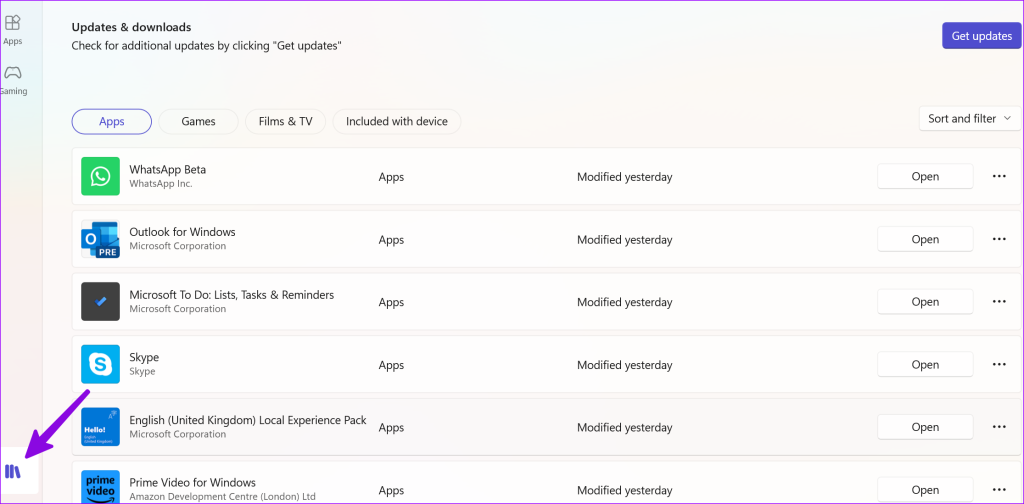
ขั้นตอนที่ 2:เปิดการตั้งค่า Windows และเลือก Windows Update ดาวน์โหลดและติดตั้งอัพเดต Windows ล่าสุดบนพีซีของคุณ
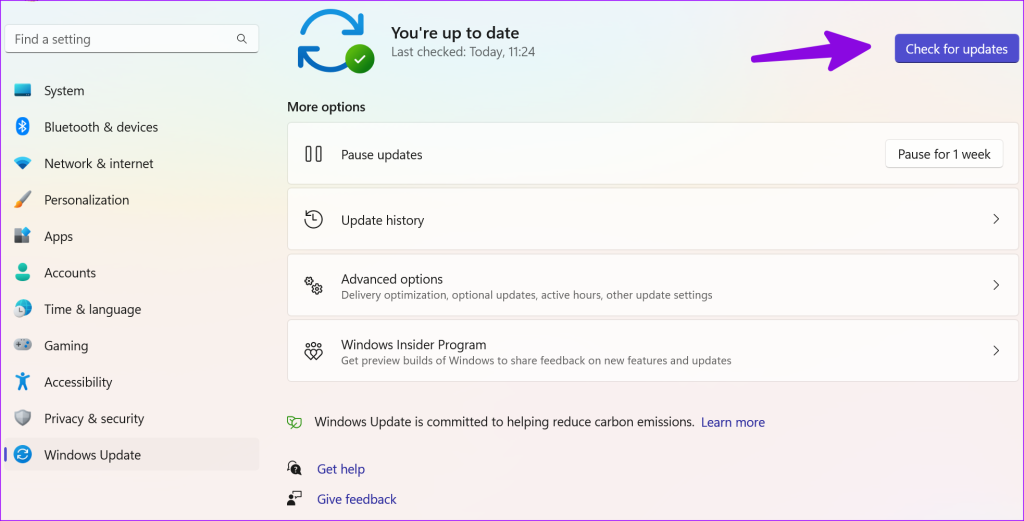
เมื่อคุณติดตั้ง Windows เสร็จแล้ว ให้เปิด Xbox และติดตั้งเกมที่คุณชื่นชอบอย่างรวดเร็ว
หากพีซีของคุณใช้ Windows Insider บิวด์ อาจสร้างความเข้ากันไม่ได้กับเกม Xbox หลายเกม คุณสามารถอ่านคำแนะนำของ Microsoft ในการออกจาก Windows Insider Program เคล็ดลับใดที่เหมาะกับคุณ? แบ่งปันสิ่งที่คุณค้นพบในความคิดเห็น
ค้นหาวิธีแก้ไขข้อผิดพลาดการเข้าร่วมเซิร์ฟเวอร์ที่ล้มเหลวรหัส 4008 เมื่อคุณพยายามเล่น Warhammer 40,000: Darktide และเรียนรู้สาเหตุที่ข้อผิดพลาดนี้เกิดขึ้น.
เรียนรู้วิธีจัดการกับปัญหาการติดขัดของ Black Myth: Wukong เพื่อให้คุณเพลิดเพลินกับเกมแนว RPG แอ็คชั่นที่น่าตื่นเต้นนี้ได้อย่างต่อเนื่อง
การเกิดอุบัติเหตุบ่อยๆ ใน Steam บน PC อาจมีหลายสาเหตุ นี่คือ 9 วิธีที่อาจช่วยให้คุณกลับไปเล่นเกมได้
คุณลักษณะ "Shader Pre-Caching" ช่วยให้ Steam ดาวน์โหลด shader GPU ที่คอมไพล์ล่วงหน้า แต่หากคุณต้องการปิดการใช้งาน คุณสามารถทำตามขั้นตอนง่ายๆ ได้ที่นี่.
Minecraft Badlion Client เป็นตัวจัดการ Minecraft ที่มีคุณสมบัติหลากหลายและใช้งานได้ฟรี ไม่มีการซื้อเพิ่มเติม
Heads-up Display หรือ HUD เป็นจอแสดงผลที่ผู้ใช้ไม่ต้องขยับศีรษะ มาทำความเข้าใจเกี่ยวกับ HUD พร้อมข้อมูลที่น่าสนใจจากผู้เชี่ยวชาญของเรา
VXAO เปลี่ยนวัตถุอวกาศโลกเป็น voxels แปลงและใช้สิ่งเหล่านั้นในการคำนวณเงา Ambient occlusion คือตัวเลือกกราฟิกที่เป็นที่น่าสนใจในเกมพีซี
คุณไม่สามารถเล่นเกมแบบเต็มหน้าจอได้? ต่อไปนี้คือ 6 วิธีแก้ไขเกมที่ไม่เปิดแบบเต็มหน้าจอบน Windows อย่างรวดเร็ว
Minecraft เป็นเกมที่ขายดีที่สุดตลอดกาล ความนิยมส่วนหนึ่งมาจากสิ่งที่คุณทำได้เกือบไม่จำกัดในเกม และการติดตั้ง Mods ทำให้เกมสนุกกว่าเดิม
รับความรู้ที่คุณต้องการเพื่อทราบวิธีเปลี่ยน Steam Deck ให้เป็นเดสก์ท็อปพีซี นี่คือวิธีการเริ่มต้น นี่คือขั้นตอน








